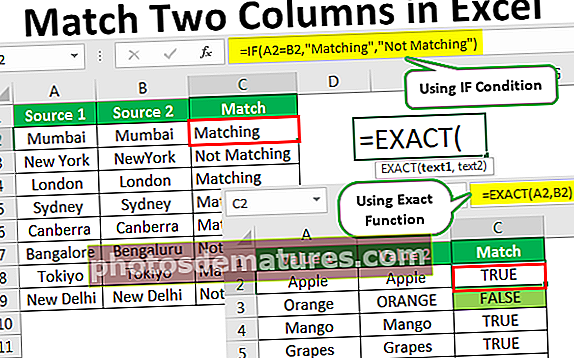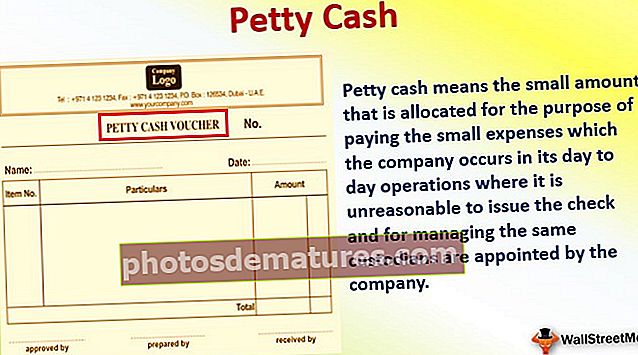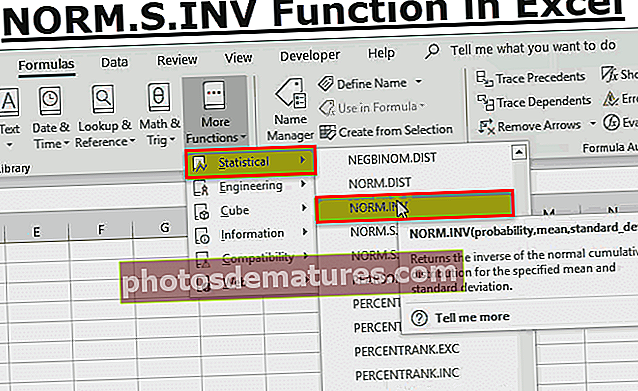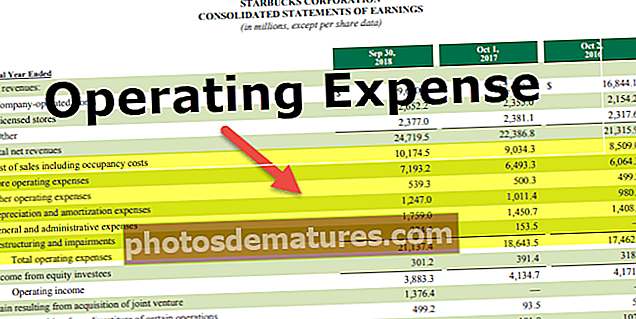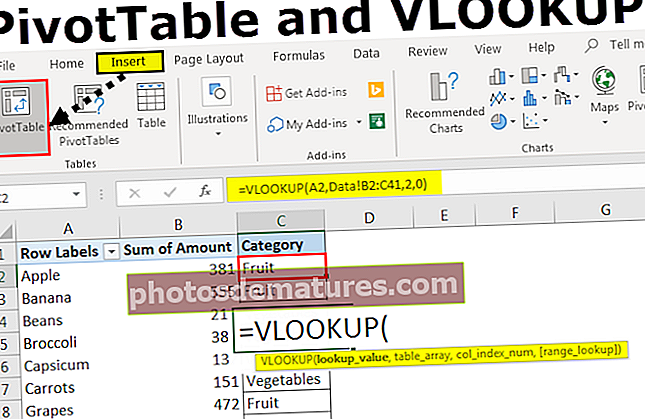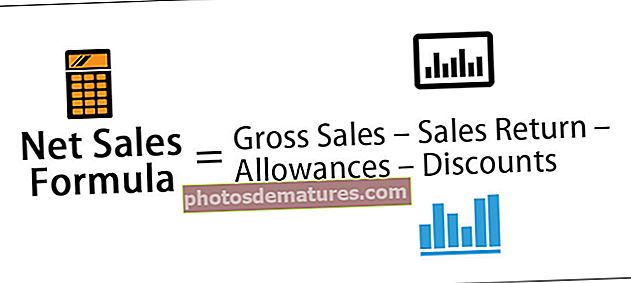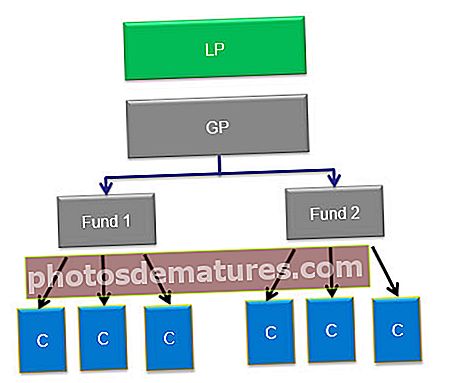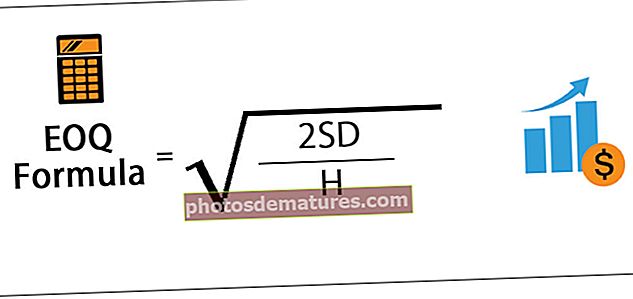ఎక్సెల్ లో శోధన పెట్టె | ఎక్సెల్ లో శోధన పెట్టెను సృష్టించడానికి 15 సులభ దశలు
ఎక్సెల్ లో శోధన పెట్టెను సృష్టిస్తోంది
ఎక్సెల్ లో సెర్చ్ బాక్స్ ను సృష్టించే ఆలోచన, తద్వారా మనం అవసరమైన డేటాను వ్రాస్తూనే ఉంటాము మరియు తదనుగుణంగా అది డేటాను ఫిల్టర్ చేస్తుంది మరియు ఎక్కువ డేటాను మాత్రమే చూపిస్తుంది. ఈ వ్యాసంలో, శోధన పెట్టెను ఎలా సృష్టించాలో మరియు ఎక్సెల్ లో డేటాను ఎలా ఫిల్టర్ చేయాలో మేము మీకు చూపుతాము.
ఎక్సెల్ లో డైనమిక్ సెర్చ్ బాక్స్ ను సృష్టించడానికి 15 సులభమైన దశలు
మీరు ఈ సెర్చ్ బాక్స్ ఎక్సెల్ మూసను ఇక్కడ డౌన్లోడ్ చేసుకోవచ్చు - సెర్చ్ బాక్స్ ఎక్సెల్ మూసఎక్సెల్ లో డైనమిక్ సెర్చ్ బాక్స్ సృష్టించడానికి. మేము ఈ క్రింది డేటాను ఉపయోగించబోతున్నాము. మీరు వర్క్బుక్ను డౌన్లోడ్ చేసుకోవచ్చు మరియు దానిని మీ స్వంతంగా సృష్టించడానికి మాతో పాటు అనుసరించండి.

ఎక్సెల్ లో డైనమిక్ సెర్చ్ బాక్స్ సృష్టించడానికి క్రింది దశలను అనుసరించండి.
- దశ 1: మొదట “నగరంక్రొత్త వర్క్షీట్లో నకిలీలను తొలగించడం ద్వారా పేర్లు.

- దశ 2: ఈ ప్రత్యేకమైన నగరాల జాబితా కోసం “సిటీలిస్ట్”

- దశ 3: ఎక్సెల్ లో డెవలపర్ టాబ్ కి వెళ్ళండి మరియు ఇన్సర్ట్ నుండి, బాక్స్ ఇన్సర్ట్స్ “కాంబో బాక్స్”.

- దశ 4: దీన్ని గీయండి “కాంబోడేటా ఉన్న మీ వర్క్షీట్లో బాక్స్.

- దశ 5: ఈ “కాంబో బాక్స్” పై కుడి క్లిక్ చేసి “లక్షణాలు" ఎంపిక.

- దశ 6: ఇది దిగువ వంటి లక్షణాల ఎంపికలను తెరుస్తుంది.

- దశ 7: ఆస్తి కోసం మాకు ఇక్కడ అనేక ఆస్తులు ఉన్నాయి “లింక్డ్ సెల్”సెల్కు లింక్ ఇస్తుంది డి 2.

- దశ 8: కోసం “జాబితా నింపండి”ఆస్తి“ నగరాలు ”యొక్క ప్రత్యేక జాబితాకు ఇచ్చిన పేరును ఇస్తుంది.

- దశ 9: కోసం “మ్యాచ్ ఎంట్రీ”ఆస్తి ఎంపిక 2-fmMatchEntryNone ఎందుకంటే మీరు కాంబో పెట్టెలో పేరును టైప్ చేస్తున్నప్పుడు అది వాక్యాన్ని స్వయంచాలకంగా పూర్తి చేయదు.

- దశ 10: మేము “కాంబో బాక్స్” లోని లక్షణాలతో పూర్తి చేసాము. “డెవలపర్”టాబ్ మరియు ఎంపికను తీసివేయండి“రూపకల్పన“కాంబో బాక్స్” యొక్క మోడ్ ఎంపిక.

- దశ 11: ఇప్పుడు కాంబో బాక్స్ నుండి మనం ఎక్సెల్ లో డ్రాప్-డౌన్ జాబితాలో నగర పేర్లను చూడవచ్చు.

వాస్తవానికి, మేము కాంబో బాక్స్ లోపల పేరును టైప్ చేయవచ్చు మరియు అదే ఇన్లైన్ సెల్ D2 ను ప్రతిబింబిస్తుంది.

- దశ 12: ఇప్పుడు మనం కాంబో బాక్స్లో నగరం పేరును టైప్ చేస్తున్నప్పుడు డేటాను ఫిల్టర్ చేయడానికి సూత్రాలను వ్రాయాలి. దీని కోసం, మనకు మూడు సహాయక నిలువు వరుసలు ఉండాలి, మొదటి సహాయక కాలమ్ కోసం మేము ROWS ఫంక్షన్ను ఉపయోగించి వరుస సంఖ్యలను కనుగొనాలి.

- దశ 13: రెండవ సహాయక కాలమ్లో మేము సంబంధిత శోధనల నగర పేర్లను కనుగొనవలసి ఉంది మరియు అవి సరిపోలితే ఈ ఫార్ములాను నమోదు చేయడానికి మాకు ఆ నగరాల వరుస సంఖ్యలు అవసరం.

ఈ ఫార్ములా సరిపోలితే ప్రధాన పట్టికలో నగరం పేరు కోసం చూస్తుంది, అది “హెల్పర్ 1” కాలమ్ నుండి అడ్డు వరుస సంఖ్యను తిరిగి ఇస్తుంది లేదా లేకపోతే ఖాళీ సెల్ తిరిగి వస్తుంది.
ఉదాహరణకు, ఇప్పుడు నేను “లాస్ ఏంజెల్స్”మరియు ఆ నగరాల ప్రధాన పట్టికలో నగరం పేరు ఉన్నచోట మనకు వరుస సంఖ్య వస్తుంది.

- దశ 14: ఎంటర్ చేసిన లేదా ఎంచుకున్న నగర పేరు యొక్క వరుస సంఖ్యలు అందుబాటులోకి వచ్చిన తర్వాత, మేము ఈ వరుస సంఖ్యలను ఒకదానికొకటి ఒకదానితో ఒకటి అతుక్కోవాలి, కాబట్టి మూడవ సహాయ కాలమ్లో మనం ఎంటర్ చేసిన నగర పేరు యొక్క ఈ వరుస సంఖ్యలన్నింటినీ పేర్చాలి.
ఈ వరుస సంఖ్యలను కలపడానికి మేము “యొక్క కలయిక సూత్రాన్ని ఉపయోగిస్తాముఎక్సెల్ లో IFERROR”మరియు“చిన్నదిఎక్సెల్ లో ఫంక్షన్.

ఈ ఫార్ములా వాస్తవ వరుస సంఖ్యల ఆధారంగా సరిపోలిన నగర జాబితాలో అతిచిన్న విలువను చూస్తుంది మరియు ఇది మొదటి అతిచిన్న, రెండవ అతిచిన్న, మూడవ అతిచిన్న మరియు మొదలైన వాటిని పేర్చగలదు. అన్ని చిన్న విలువలు కలిసి పేర్చబడిన తర్వాత SMALL ఫంక్షన్ లోపం విలువను విసిరివేస్తుంది, కాబట్టి దీనిని నివారించడానికి మేము IFERROR ఫంక్షన్ను ఉపయోగించాము మరియు లోపం విలువ వస్తే అది ఖాళీ సెల్ను తిరిగి ఇస్తుంది.
- దశ 15: ఇప్పుడు దిగువ మాదిరిగానే ఒకేలాంటి పట్టిక ఆకృతిని సృష్టించండి.

ఈ క్రొత్త పట్టికలో, మేము ఎక్సెల్ శోధన పెట్టెలో టైప్ చేసిన నగరం పేరు ఆధారంగా డేటాను ఫిల్టర్ చేయాలి. ఎక్సెల్ లో IFERROR, INDEX మరియు COLUMNS ఫంక్షన్ల కలయికను ఉపయోగించి ఇది చేయవచ్చు. మీరు దరఖాస్తు చేయవలసిన సూత్రం క్రింద ఉంది.

సూత్రాన్ని కాపీ చేసి, క్రొత్త పట్టికలోని అన్ని ఇతర కణాలకు అతికించండి.
సరే, మేము భాగాన్ని రూపకల్పనతో పూర్తి చేసాము, దానిని ఎలా ఉపయోగించాలో నేర్చుకుందాం.
నగరం పేరును కాంబో పెట్టెలో టైప్ చేయండి మరియు మా క్రొత్త పట్టిక ఎంటర్ చేసిన నగర డేటాను మాత్రమే ఫిల్టర్ చేస్తుంది.

మీరు చూడగలిగినట్లుగా నేను “LO” అని టైప్ చేసాను మరియు అన్ని సంబంధిత శోధన ఫలితాలు క్రొత్త పట్టిక ఆకృతిలో ఫిల్టర్ చేయబడతాయి.
ఇక్కడ గుర్తుంచుకోవలసిన విషయాలు
- మీరు “డెవలపర్” టాబ్ క్రింద “యాక్టివ్ఎక్స్ ఫారం కంట్రోల్” నుండి ఎక్సెల్ లో కాంబో బాక్స్ ను ఇన్సర్ట్ చేయాలి.
- కాంబో బాక్స్ అన్ని సంబంధిత అక్షరాలతో సరిపోలుతుంది.